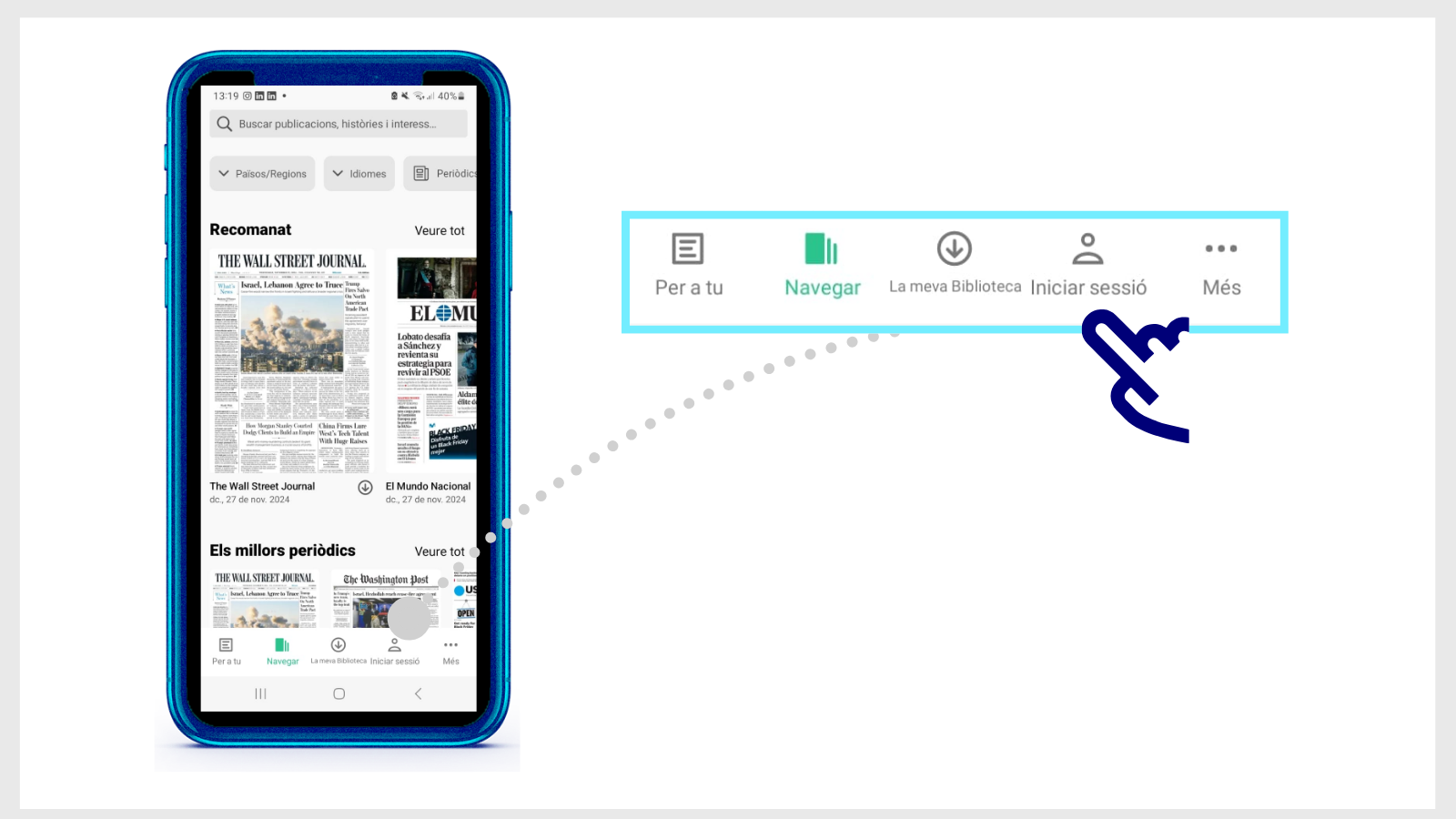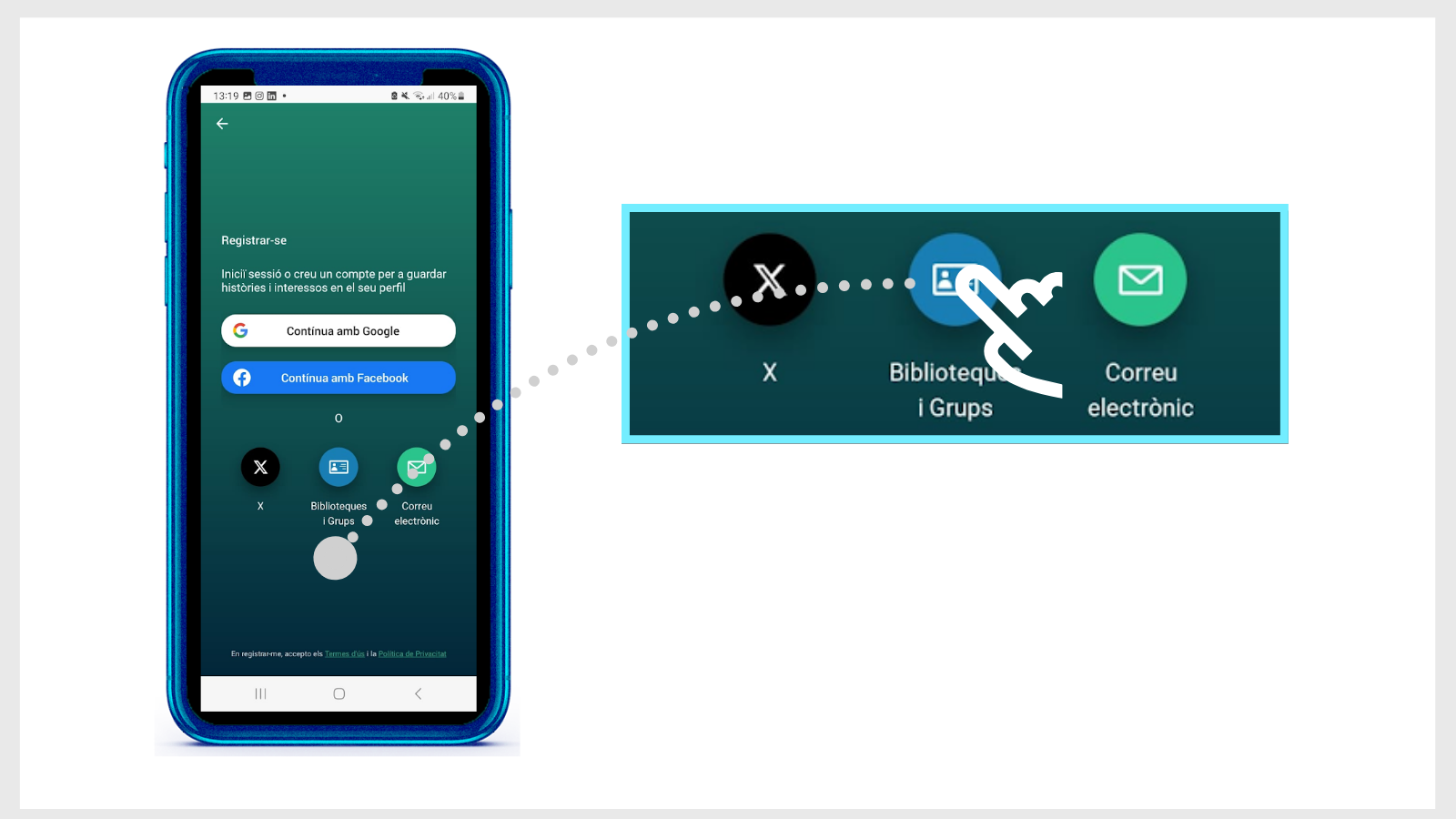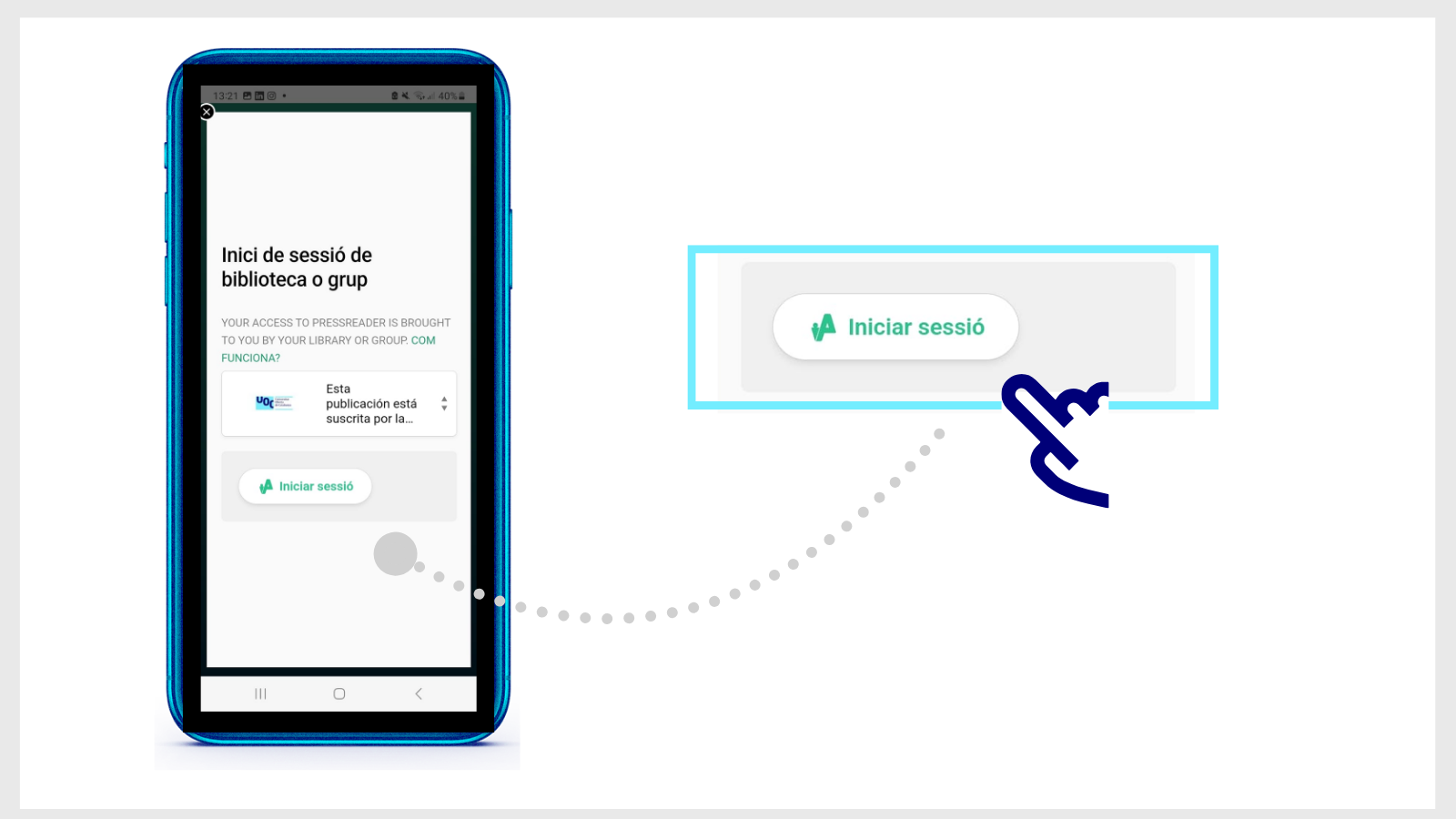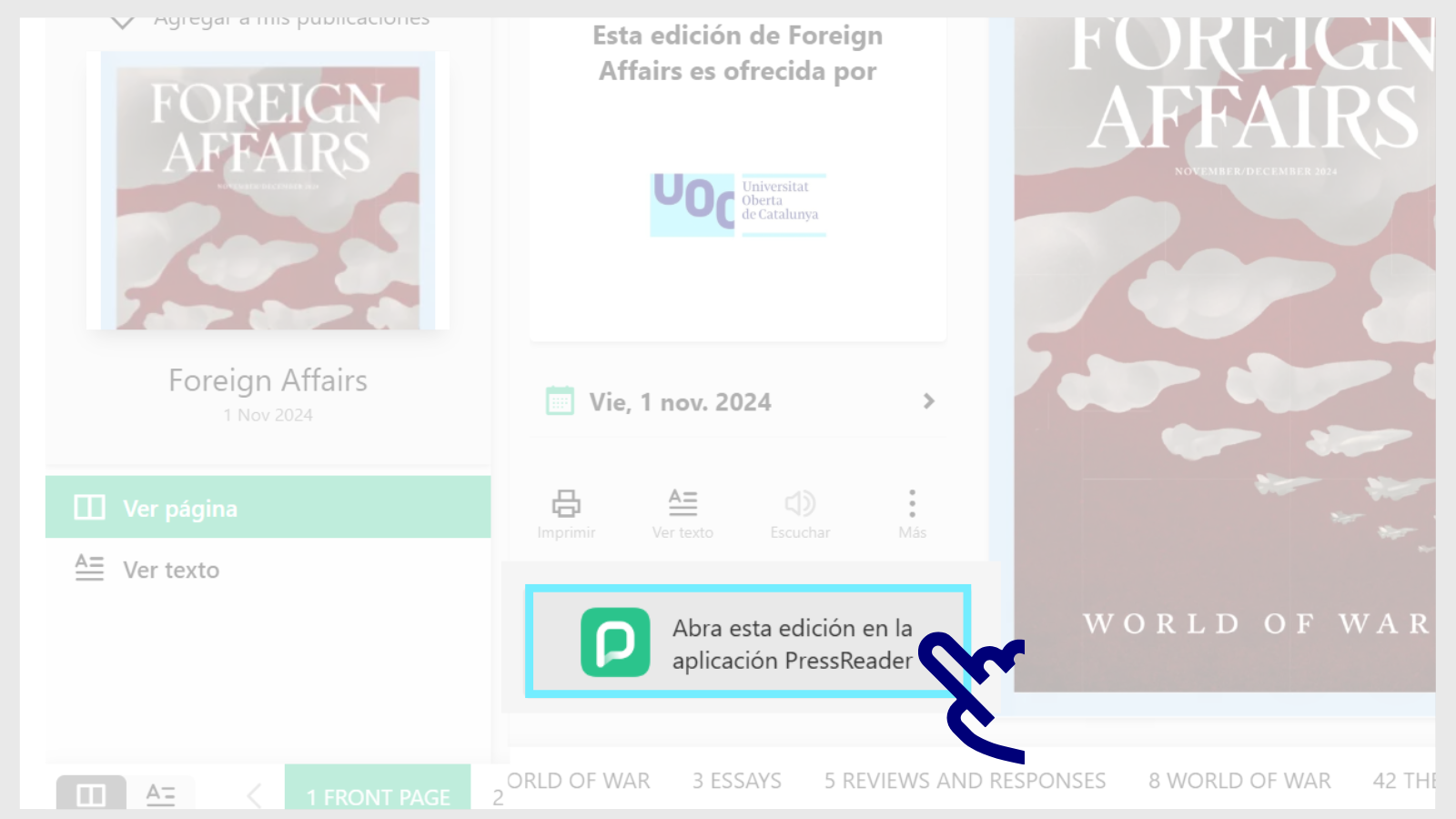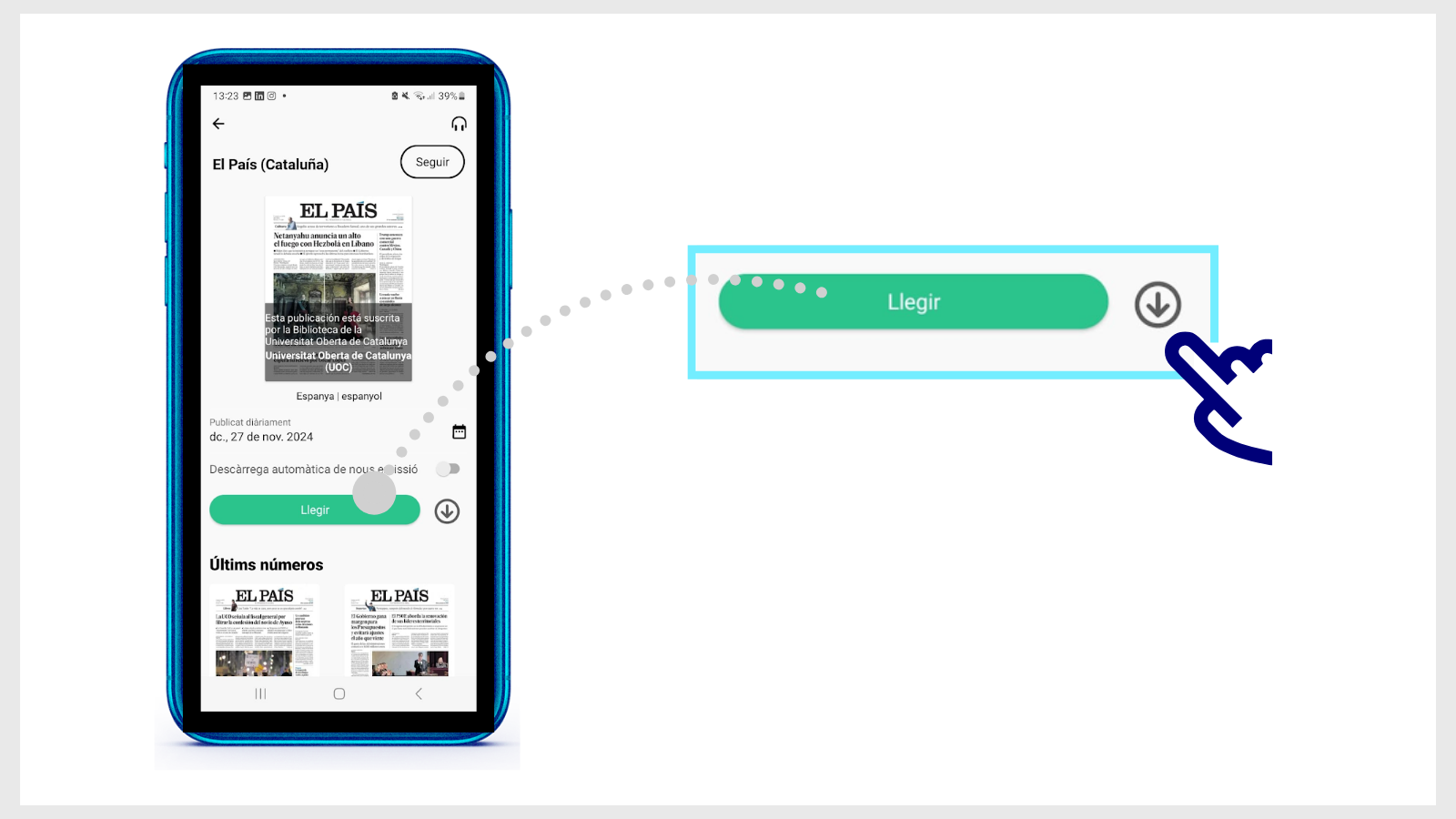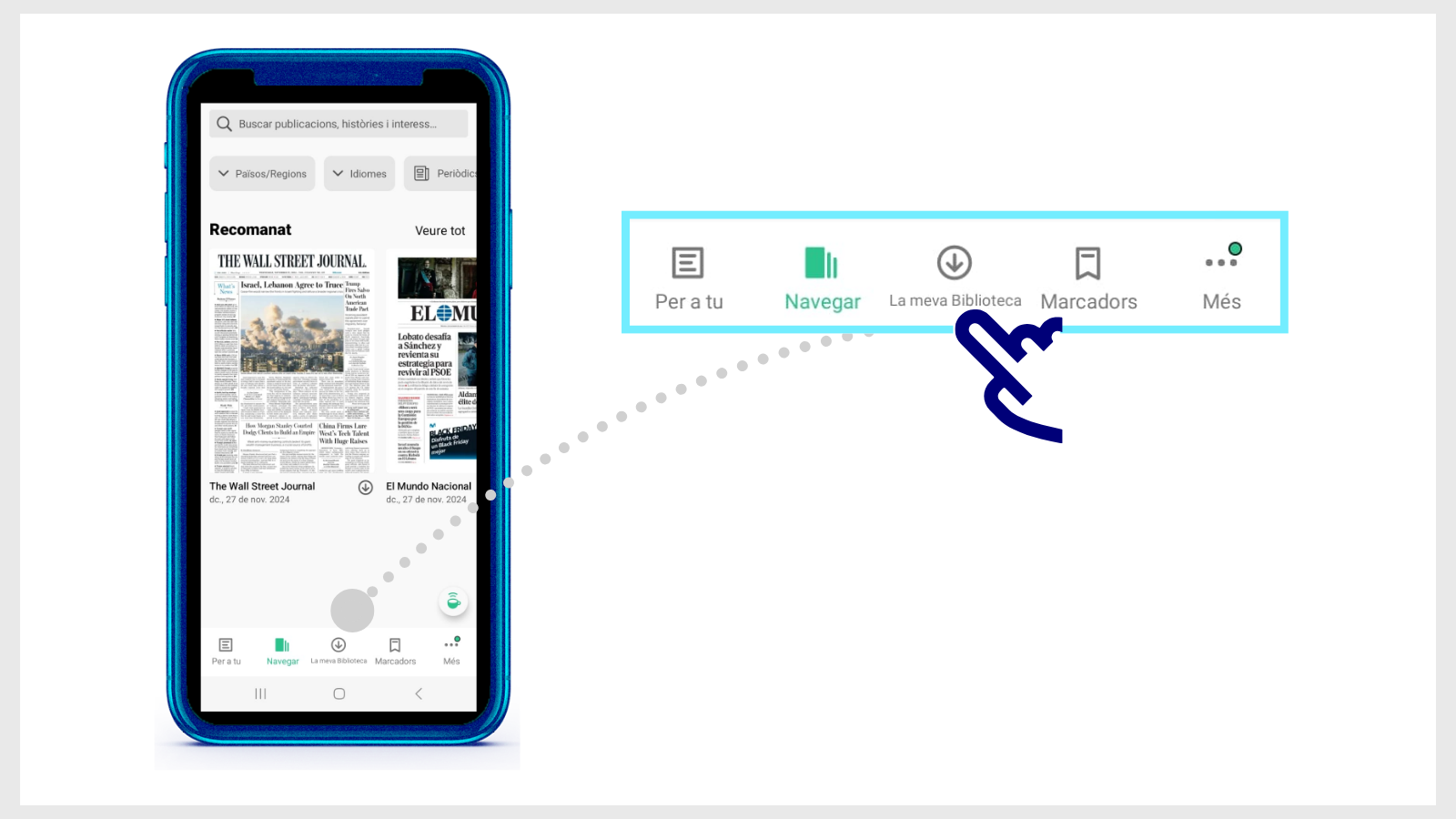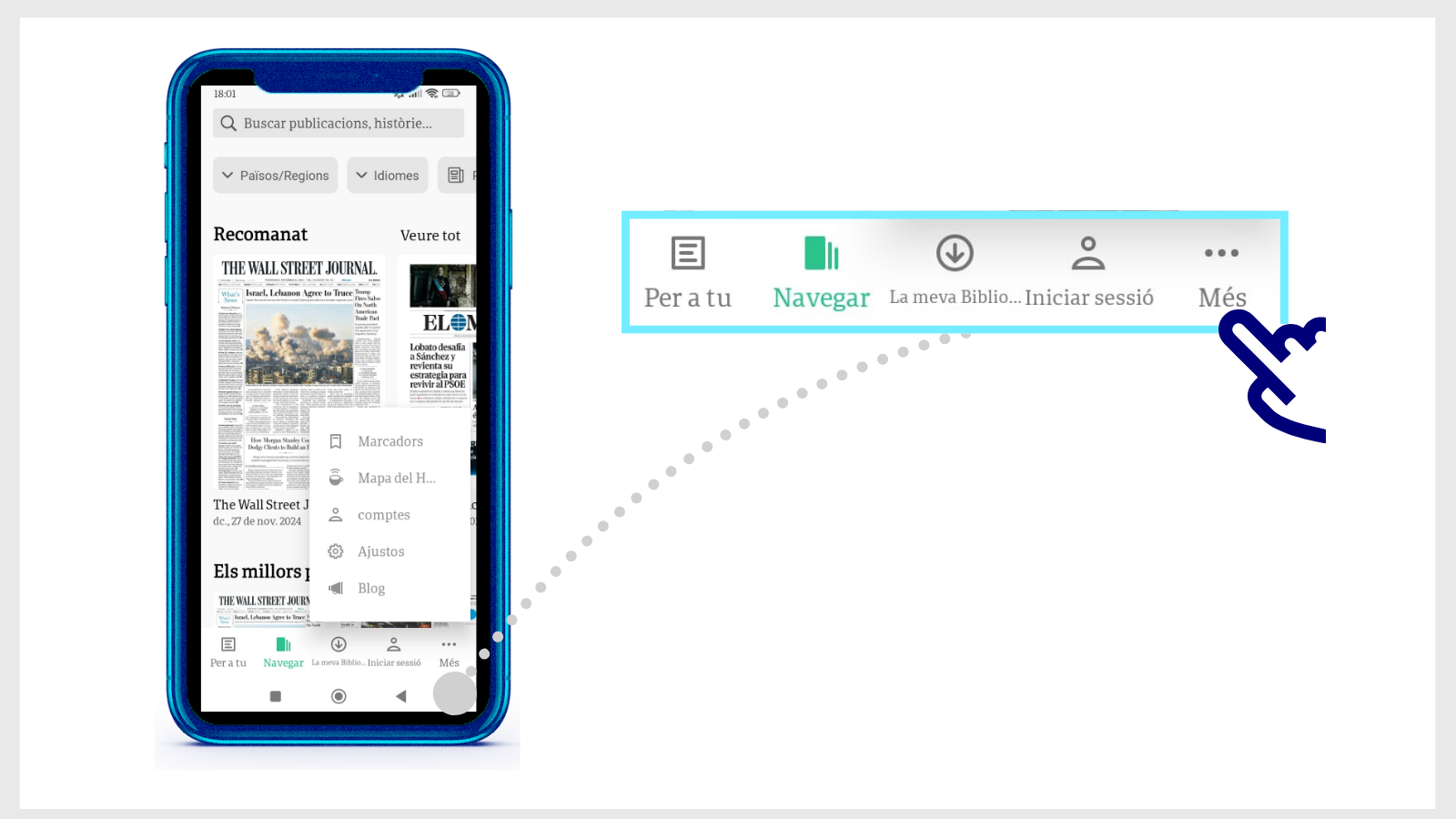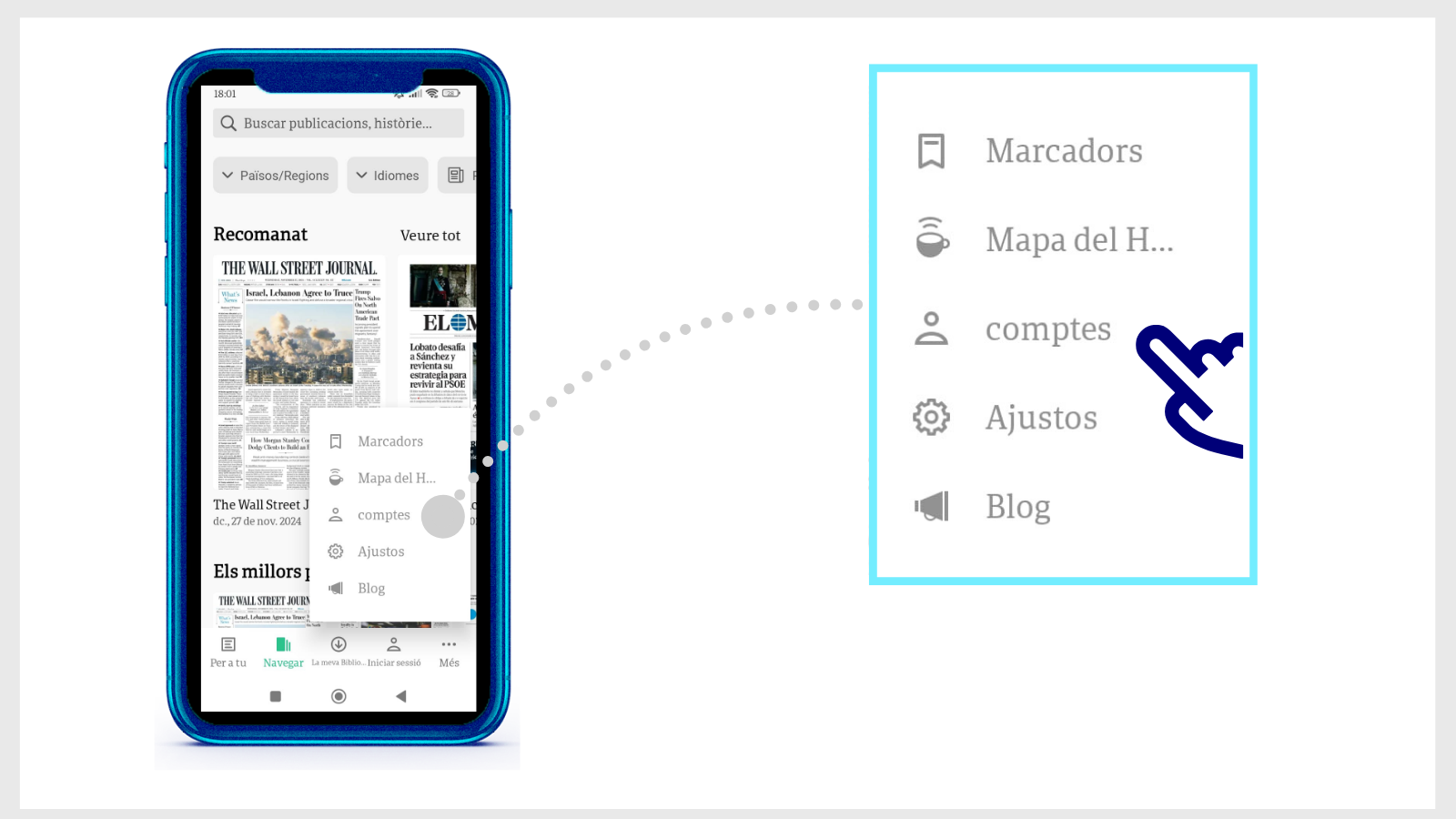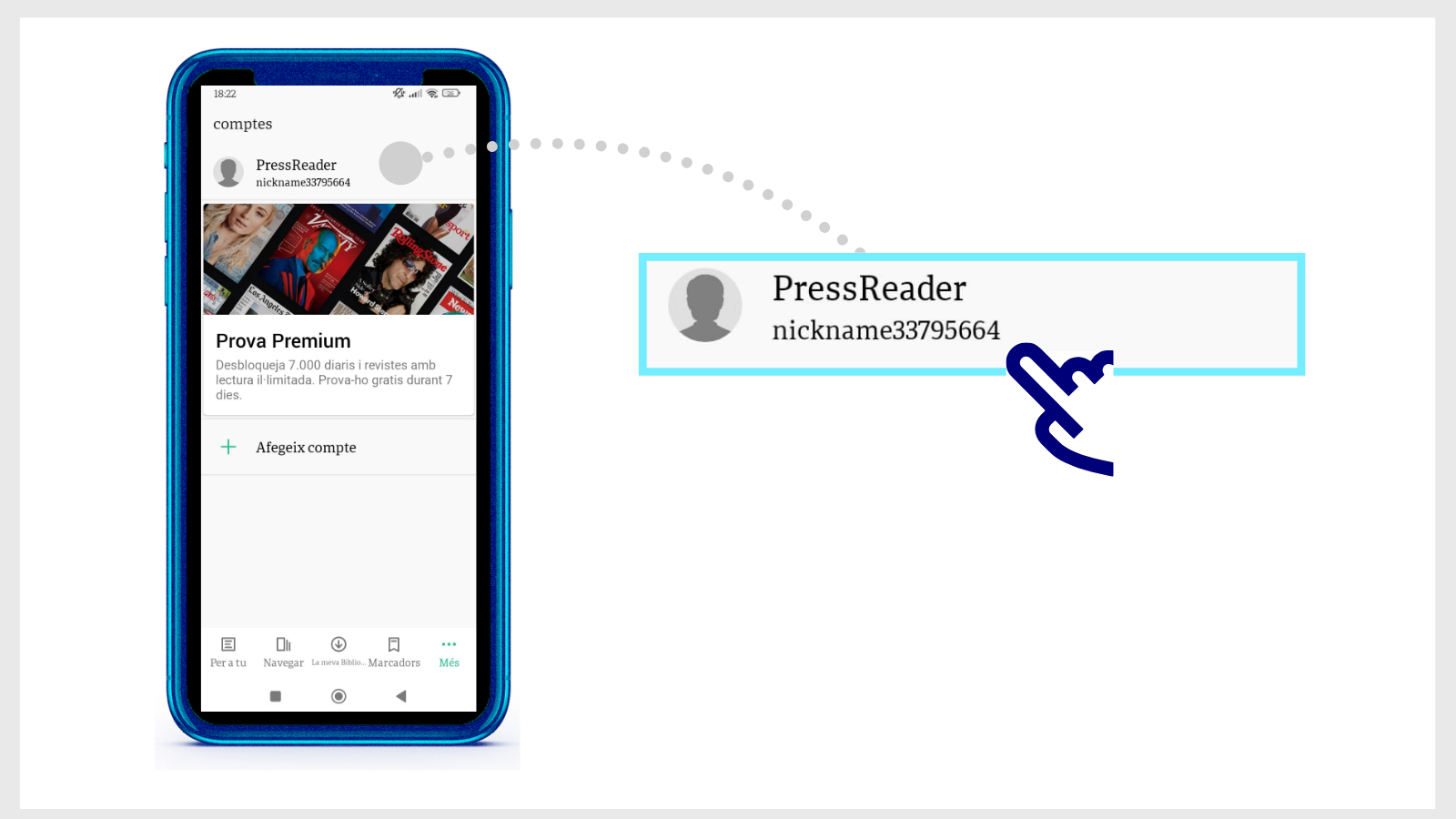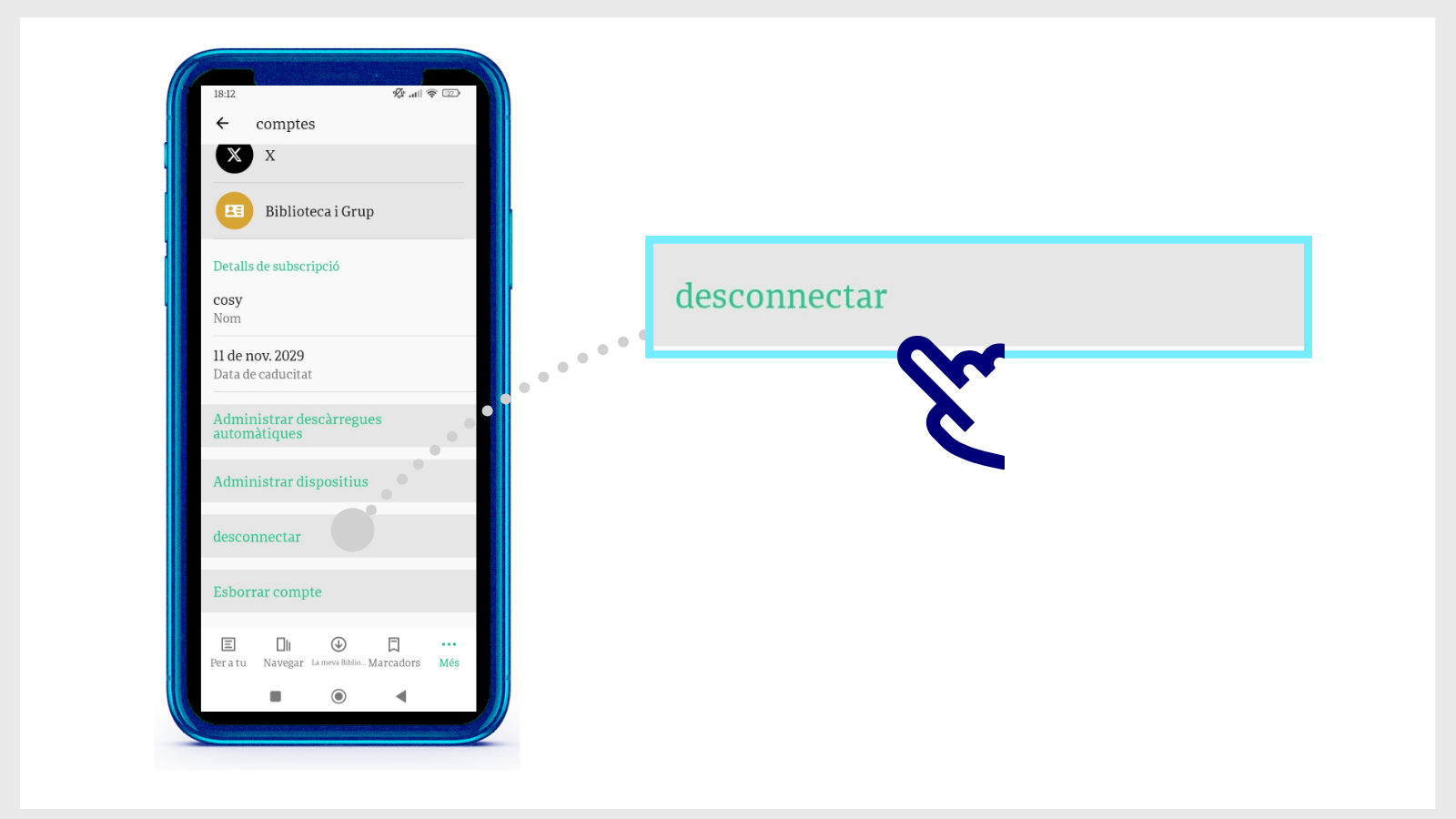PressReader
Hemeroteca digital amb més de 7.000 diaris i revistes d'arreu del món, com ara The Washington Post, The Guardian, Forbes, Foreign Affairs, Fotogramas, Wallpaper, Viajar o Historia National Geographic.
Descarrega els continguts amb l'aplicació PressReader. És imprescindible que t'hi identifiquis com a usuari de la Biblioteca de la UOC, des de l'opció Conéctese / Bibliotecas. Segueix els passos següents.
- Àrea d'estudis
- Temàtica: Ciències de la Informació i de la Comunicació, Multidisciplinar
- Què hi trobaràs?
- Temàtica: Diaris / Magazines
- Tingues en compte
Llegeix els continguts amb el disseny original de la versió impresa o en una versió del text adaptada a mòbils.
Descarrega els continguts amb l'aplicació PressReader, disponible per a iOS o Android, i identifica't com a usuari de la Biblioteca seguint els passos següents.
Pots cercar publicacions per títol, paraules clau o temàtica (esports, disseny, decoració, cuina, viatges, etc.) i filtrar els resultats per país o idioma.
Escolta el text amb un reproductor de veu, tradueix-lo a altres idiomes o desa una publicació en les teves preferides.
Activa les funcionalitats d'accessibilitat (navegació per teclat, reproductor d'àudio, contrast de color, botons grossos i opció per canviar la mida de la lletra) des de la icona de tres punts que hi ha al marge superior dret.
- Informació sobre l'accés
Estudiant, Personal investigador, Personal docent, Personal col·laborador, Personal de gestió
Vols saber-ne més?
Com es pot descarregar un diari o una revista a PressReader?
A PressReader tens l'opció de llegir el contingut en línia o bé, descarregar-lo i accedir-hi també fora de línia amb l'aplicació.
Per accedir a l'aplicació és imprescindible que t'hi identifiquis com a usuari de la Biblioteca de la UOC seguint els passos següents:
- Descarrega l'aplicació PressReader, disponible per a iOS o Android.
- Obre-la i toca el botó Inicia sessió, ubicat al marge inferior de la pàgina d'inici.
- Toca el botó Biblioteques i grups i, tot seguit, Select Library or Group.
- Escriu UOC al cercador del marge superior de la llista de biblioteques. Toca Esta publicación está suscrita por la Biblioteca de la Universitat Oberta de Catalunya.
- Després toca el botó Iniciar sessió i introdueix les claus del Campus Virtual.
A partir d'ara, pots accedir a tots els continguts de PressReader mitjançant l'aplicació. Apareixerà un temporitzador de trenta dies. Quan s'esgoti, hauràs de tornar a identificar-te i cercar la Biblioteca de la UOC a la llista.
Descarrega els continguts
Hi ha dues opcions per descarregar un número:
- A la versió PressReader web: entra a l'hemeroteca des de la Biblioteca, obre una publicació i, des del lector en línia, fes clic a Obrir l'edició a l'aplicació. La plataforma detectarà automàticament els dispositius en què tinguis instal·lada l'aplicació. Només cal que en seleccionis un.
- A l'aplicació: obre qualsevol publicació i toca la icona de la fletxa.
- En tots dos casos, pots accedir als números descarregats des del botó La meva biblioteca de l'aplicació, ubicat al marge inferior de la pàgina d'inici.
- Quan obris un diari o una revista des de l'aplicació, apareixerà l'opció Seguir. Si l'actives, tan bon punt hi hagi disponible un número nou de la publicació a PressReader, el trobaràs entre les teves descàrregues a l'apartat Mi Biblioteca.
Per què no trobo un diari o revista a PressReader?
La disponibilitat dels diaris i les revistes de PressReader depèn dels acords de la plataforma amb els grups editorials. Algunes publicacions només estan disponibles en determinats països, i per això no s’inclouen dins la subscripció de la Biblioteca de la UOC.
Tinc instal·lada l'aplicació de PressReader i no puc accedir al contingut. Què he de fer?
- Abans de res, assegura't d'haver iniciat sessió correctament a l'aplicació de PressReader.
Si no ho has fet, podries veure missatges com ara "Fes-te Premium" o "Veure totes les opcions de compra" quan intentis llegir o descarregar una publicació. Recorda que la subscripció de la Biblioteca de la UOC t'ofereix accés gratuït als continguts.
Segueix aquest passos per tancar la sessió:
- Ves a Més (en el marge inferior de l’aplicació).
- Selecciona Comptes.
- Selecciona el compte PressReader actiu.
- A continuació, selecciona Desconnectar (situat al final de la llista).
Ara, torna a iniciar sessió seguint els passos següents:
- Obre l'aplicació i toca el botó Inicia sessió, ubicat al marge inferior de la pàgina d'inici.
- Toca el botó Biblioteques i grups i, tot seguit, Select Library or Group.
- Escriu UOC al cercador del marge superior de la llista de biblioteques. Toca Esta publicación está suscrita por la Biblioteca de la Universitat Oberta de Catalunya.
- Després toca el botó Iniciar sessió i introdueix les claus del Campus Virtual.
A partir d'ara, pots accedir a tots els continguts de PressReader mitjançant l'aplicació. Apareixerà un temporitzador de trenta dies. Quan s'esgoti, hauràs de tornar a identificar-te i cercar la Biblioteca de la UOC a la llista.
M’he instal·lat l'aplicació de PressReader i em demana fer un pagament per accedir als continguts. Què he de fer?
La Biblioteca subscriu PressReader, i la comunitat de la UOC pot llegir-ne els diaris i les revistes de manera gratuïta. Si et demana un pagament o veus missatges com ara "Fes-te Premium " o "Veure totes les opcions de compra", és probable que no hagis iniciat sessió correctament.
Assegura't de seleccionar Iniciar sessió > Biblioteques i triar UOC en la llista de biblioteques.
Segueix aquest passos per tancar la sessió:
- Ves a Més (en el marge inferior de l’aplicació).
- Selecciona Comptes.
- Selecciona el compte PressReader actiu.
- A continuació, selecciona Desconnectar (situat al final de la llista).
Ara, torna a iniciar sessió seguint els passos següents:
- Obre l'aplicació i toca el botó Inicia sessió, ubicat al marge inferior de la pàgina d'inici.
- Toca el botó Biblioteques i grups i, tot seguit, Select Library or Group.
- Escriu UOC al cercador del marge superior de la llista de biblioteques. Toca Esta publicación está suscrita por la Biblioteca de la Universitat Oberta de Catalunya.
- Després toca el botó Iniciar sessió i introdueix les claus del Campus Virtual.
A partir d'ara, pots accedir a tots els continguts de PressReader mitjançant l'aplicació. Apareixerà un temporitzador de trenta dies. Quan s'esgoti, hauràs de tornar a identificar-te i cercar la Biblioteca de la UOC a la llista.